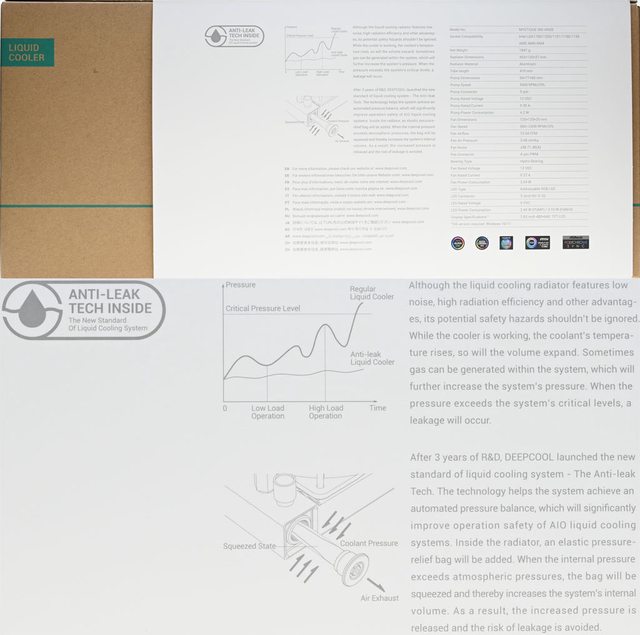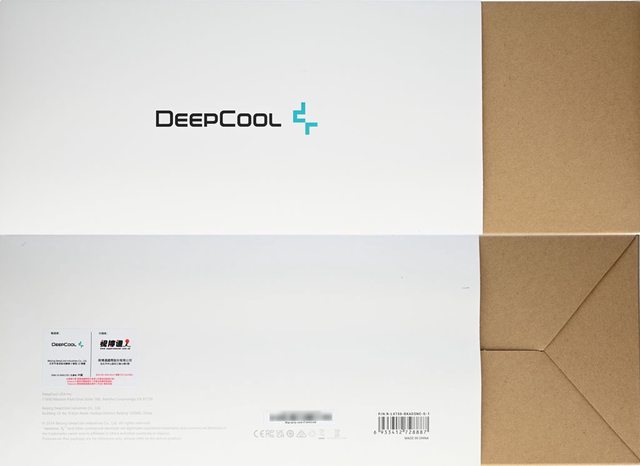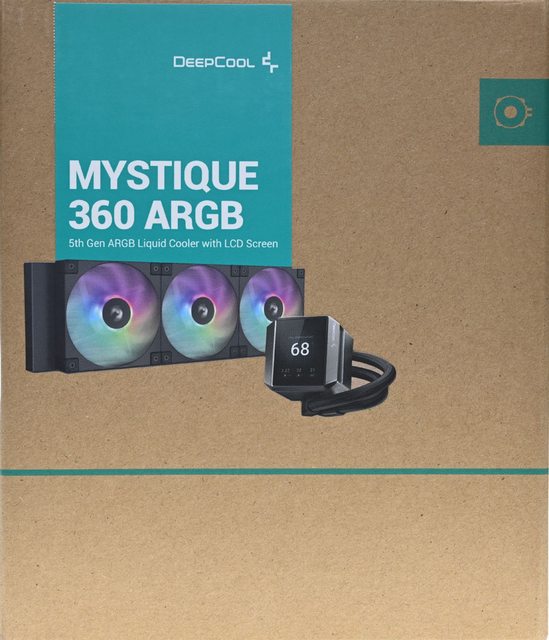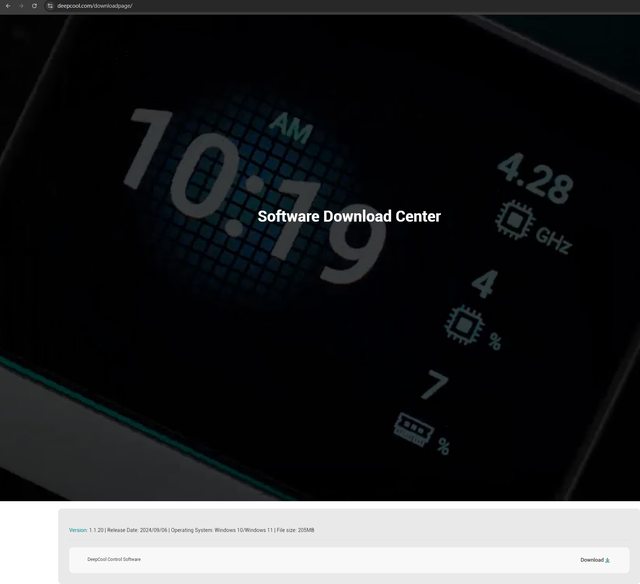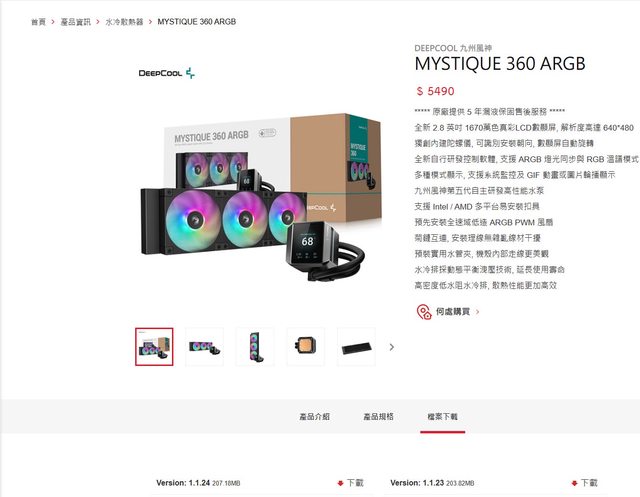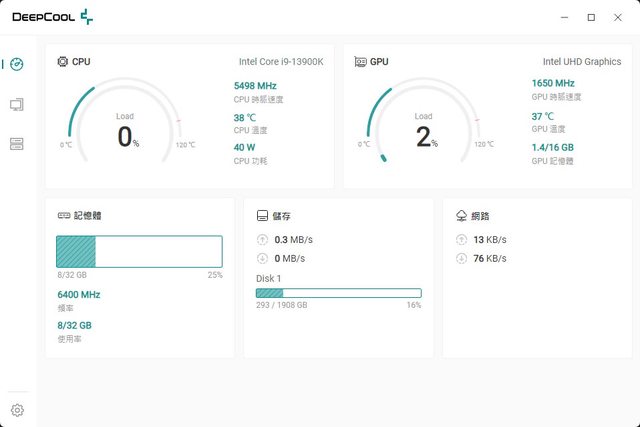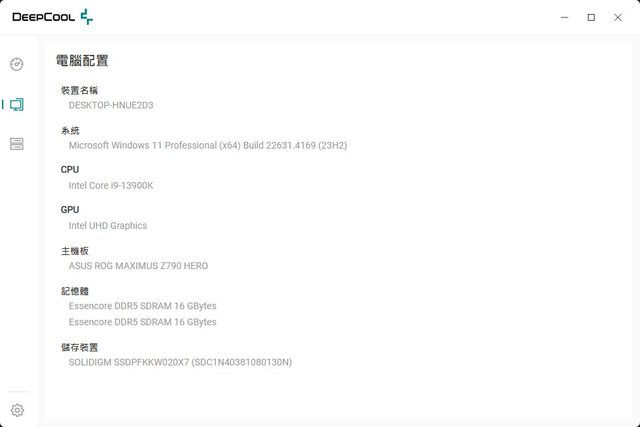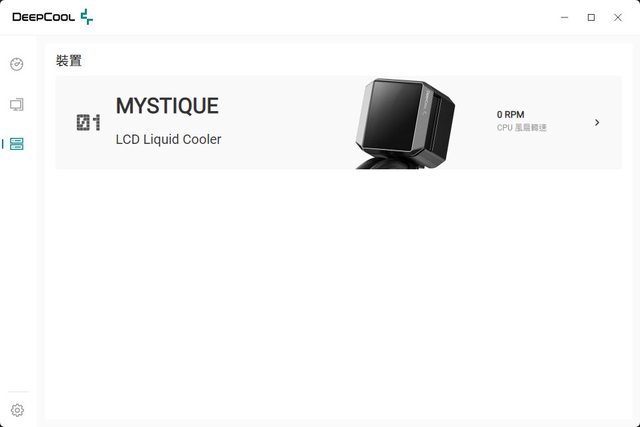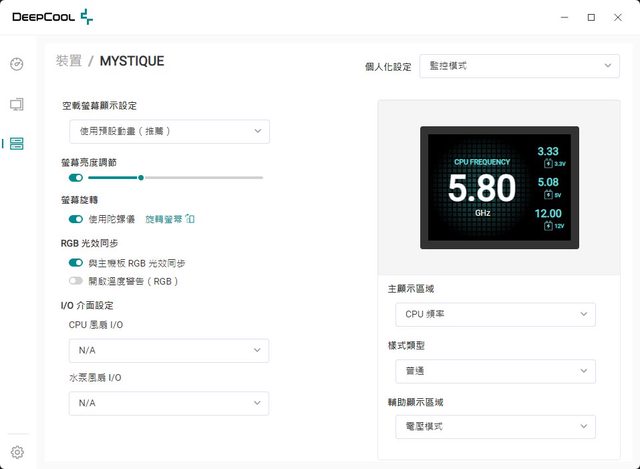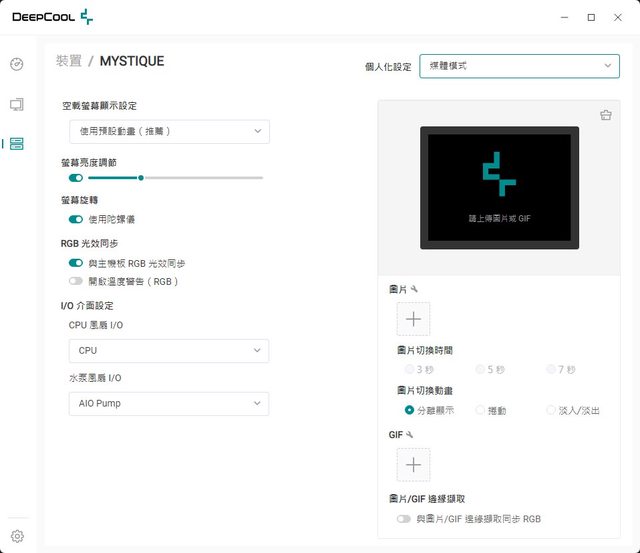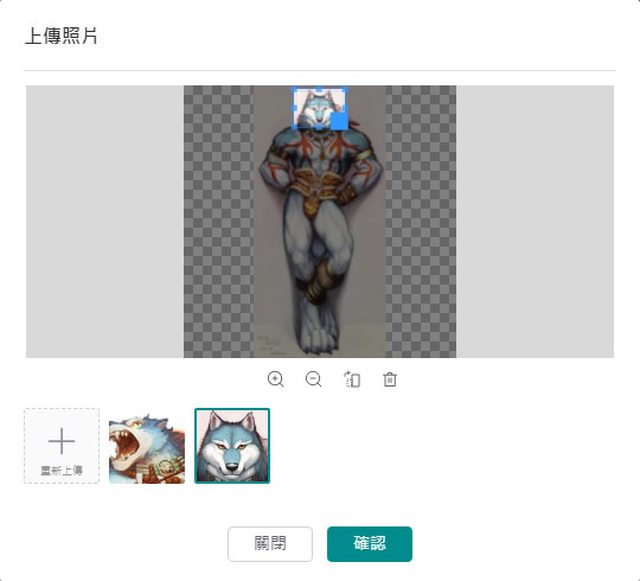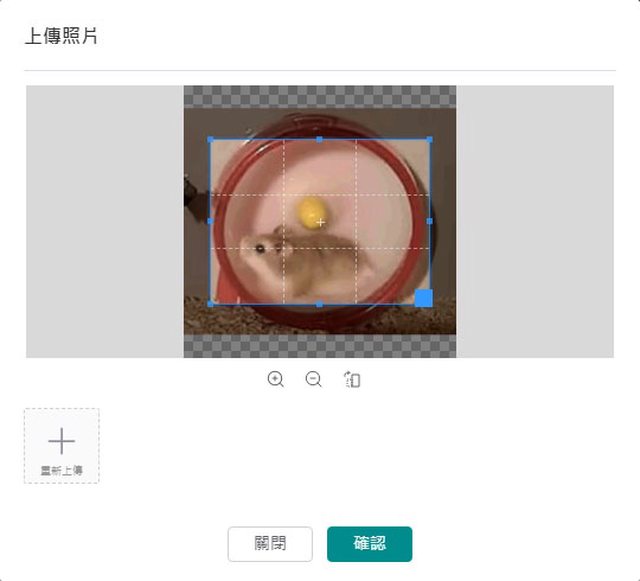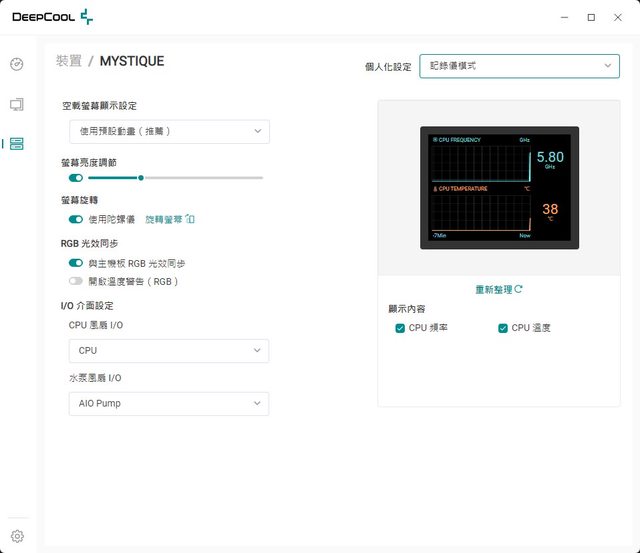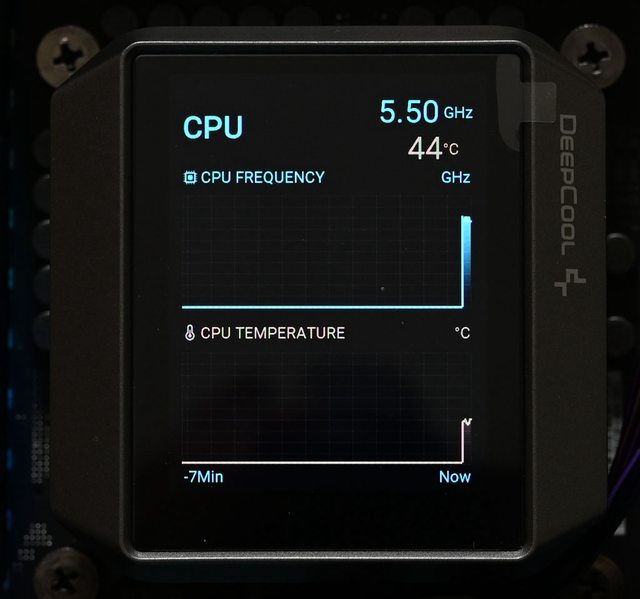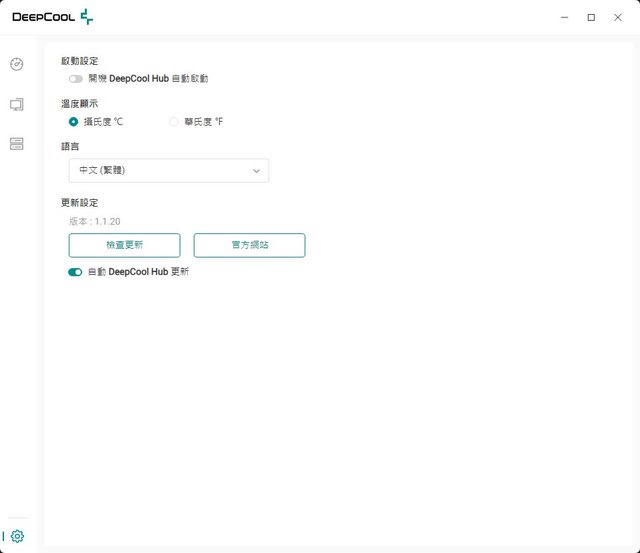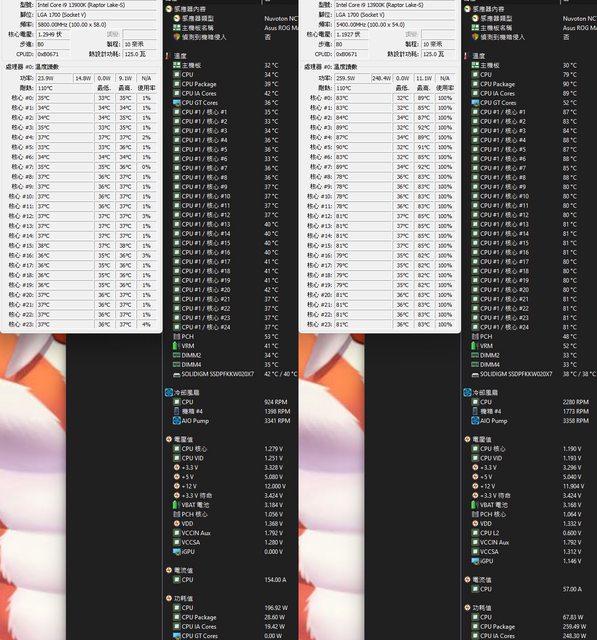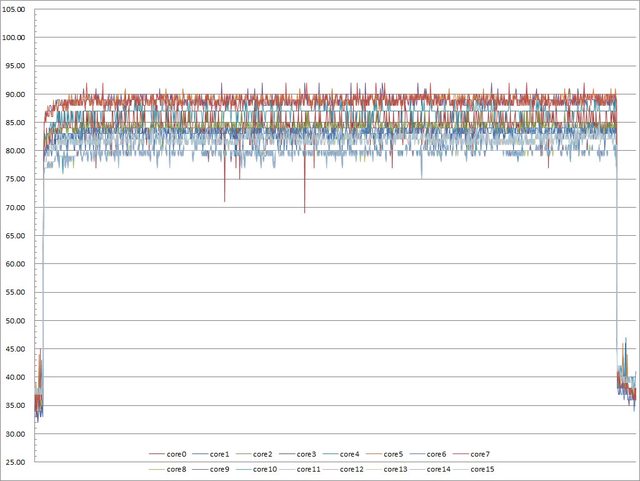作者wolflsi (港都狼仔)
標題[開箱] DEEPCOOL MYSTIQUE 360 ARGB
時間2024-11-25 12:16:59
狼窩2.0無廣告好讀版:
https://wolflsi.blogspot.com/2024/11/blog-post_23
狼窩1.0好讀版:
https://wolflsi.pixnet.net/blog/post/71370940
https://i.imgur.com/jCxY6H7.jpg

特色:
●支援Intel LGA1851/1700/1200/115x及AMD AM5/AM4平台
●厚度27mm鋁製360mm水冷排預裝3個FD12 ARGB發光風扇,採用Hydro軸承,透過PWM轉速
控制,使用可拆卸式專用串接線組連接,簡化配線數量
●水冷排具備DEEPCOOL專利防漏壓力調節閥門,當循環系統壓力大於外部大氣壓力時會進
行壓力調節,避免因壓力差導致洩漏,延長使用壽命
●DEEPCOOL第五代三相馬達高性能水泵,最高轉速可達3400RPM,處理器接觸面預塗高導
熱係數散熱膏
●水冷頭頂部的2.8吋TFT LCD螢幕具備640×480解析度及1670萬色彩,內建陀螺儀,可依
照水冷頭安裝方向自動調整螢幕顯示方向
●DEEPCREATIVE控制中心軟體,可即時監控硬體數據、顯示系統詳細資訊,可選擇同步主
機板燈效或是隨著溫度改變燈光顏色。監控模式可在主顯示區選擇CPU頻率/時脈、水泵轉
速、CPU風扇轉速的個別/整合顯示,副顯示區可選擇電壓、系統監控、核心資料。媒體模
式可自訂顯示JPG或GIF檔案,將ARGB燈光設為螢幕邊緣色彩同步。記錄模式可將CPU頻率
及溫度以單獨/整合的曲線圖表方式顯示,圖表可顯示7分鐘的歷史記錄
規格:
支援平台:Intel LGA1851/1700/1200/115x,AMD AM5/AM4
水冷排尺寸:402×120×27mm
水冷排材質:鋁
水管長度:410mm
水冷頭尺寸:93×77×66mm
水冷頭幫浦轉速:3400RPM±10%
水冷頭幫浦電壓:DC12V
水冷頭幫浦電流:0.35A
水冷頭幫浦功率:4.2W
水冷頭幫浦接頭:3pin
水冷頭螢幕尺寸:2.83吋
水冷頭螢幕解析度:480×640
水冷頭LED電壓:DC5V
水冷頭LED功率:2.45W
水冷頭LED接頭:ARGB 3pin
風扇數量:3
風扇尺寸:120×120×25mm
風扇轉速:600-2400RPM±10%
風扇噪音:≦38.71dBA
風扇風量:72.04CFM
風扇風壓:3.48毫米水柱
風扇電壓:DC12V
風扇電流:0.22A
風扇功率:2.64W
風扇接頭:4pin PWM
風扇軸承:Hydro Bearing
風扇LED電壓:DC5V
風扇LED功率:3.15W(3個風扇)
風扇LED接頭:ARGB 3pin
▼外盒正面右下有DEEPCOOL商標,彩色印刷外套正面有名稱、防漏技術圖示、外觀圖
https://i.imgur.com/vwJkYmk.jpg
▼外盒背面左上有LIQUID COOLER字樣,彩色印刷外套背面有防漏技術說明、多國語言"如
需要更多資訊,請瀏覽網站"、原廠網址、規格表、支援ARGB連動主機板廠牌標誌
https://i.imgur.com/JxIC4By.jpg
▼彩色印刷外套上側面有DEEPCOOL商標,下側面有製造商/代理商資訊貼紙、廠商資訊、
條碼、安規認證、產地(中國)
https://i.imgur.com/rlst7qQ.jpg
▼外盒左側面貼紙有DEEPCOOL商標、名稱、外觀圖
https://i.imgur.com/wEb3q1B.jpg
▼包裝內容有一體式水冷散熱器(A,已預裝3個FD12 ARGB風扇)、Intel背板(B)、AMD托架
(C)、Intel托架(D)、LGA1200/115x套管(E)、LGA1851/1700套管(F)、手轉螺帽(G)、托架
固定螺絲(H)、風扇固定用長螺絲及冷排固定用短螺絲(I)、AM5/AM4托架固定螺柱(J)、可
拆卸式專用串接線組(K)、文件(L)
https://i.imgur.com/DuHhW6N.jpg
▼水管包覆編織網,編織網部分長度37公分,直徑12.2mm,兩端套管部分長度2公分,水
管有2條魔鬼氈束帶
https://i.imgur.com/VOEUzcD.jpg
▼鋁製水冷排尺寸402×120×27mm,進/出水管位於同一側,預裝3個FD12 ARGB風扇
https://i.imgur.com/yDxgN8t.jpg
▼水冷排其中一個長邊側面靠近進/出水管的角落有商標(上),另一個長邊側面靠近進/出
水管的角落有防漏壓力調節閥門(下),閥門與冷排之間有易碎貼紙,破損將喪失保固
https://i.imgur.com/acLt3gx.jpg
▼水冷排沒有進/出水管的短邊側面(下)有南韓KCC認證貼紙、產品資訊/條碼貼紙
https://i.imgur.com/PNmCYXh.jpg
▼方形水冷頭尺寸77×77×65.5mm,包含進/出水管接頭的最大寬度93.9mm,水冷頭頂部
螢幕左上有商標
https://i.imgur.com/8myRqi1.jpg
▼水冷頭兩側方格狀區域的頂部溝槽有ARGB LED
https://i.imgur.com/juLyZF1.jpg
▼水冷頭進/出水管直角接頭可小幅度左右旋轉,彎折處有商標
https://i.imgur.com/p9DzNeT.jpg
▼水冷頭進/出水管直角接頭旁接出的線路,長度25公分的幫浦3pin線路,長度42.5公分(
至母頭)/10公分(母頭至公頭)的ARGB 3pin燈光控制線路,長度66.5公分的螢幕控制用主
機板內接USB 2.0 9pin線路,長度66公分的螢幕供電用SATA接頭。ARGB公頭有保護蓋
https://i.imgur.com/cRghGai.jpg
▼水冷頭處理器接觸面有保護蓋
https://i.imgur.com/mx5GYvv.jpg
▼水冷頭處理器接觸面已預塗散熱膏
https://i.imgur.com/Thw1XCf.jpg
▼水冷頭處理器接觸面周圍有4個安裝托架的鎖點,使用托架固定螺絲安裝托架,安裝
Intel托架時無論如何裝都不影響水管位置。安裝AMD托架時,安裝方向會影響水管位置
https://i.imgur.com/arxPjpd.jpg
▼水冷頭處理器接觸面尺寸54×54mm,使用特殊規格沉頭螺絲固定
https://i.imgur.com/5LO1roB.jpg
▼處理器接觸面平整度如下圖所示
https://i.imgur.com/c2D6vjN.jpg
▼FD12 ARGB風扇,採用Hydro軸承,9葉片乳白色扇葉軸心有商標,黑色外框中心標籤上
有商標、名稱、型號、電壓/電流、認證標誌、產地(中國),外框角落鎖孔處有全包覆防
震墊,側面有扇葉轉動方向及風向標示,沒有任何線路,使用8pin插座
https://i.imgur.com/uPpuMZs.jpg
▼可拆卸式專用串接線組,至第一個風扇8pin接頭的PWM 4pin線路長度49.5公分,ARGB
3pin線路長度50公分,風扇8pin接頭之間線路長度13公分,部分線路使用套管包覆
https://i.imgur.com/mBfsMpw.jpg
▼使用可拆卸式專用串接線組連接3個水冷排風扇示意圖,接頭部分會凸出風扇外框5mm(
接頭)/9mm(接頭+線)
https://i.imgur.com/REpe7UD.jpg
▼隨附12個風扇固定用長螺絲(上)與12個水冷排固定用短螺絲(下)
https://i.imgur.com/WLIEgIq.jpg
▼預裝在冷排上的風扇固定用長螺絲(上)與額外附的風扇固定用長螺絲(下)長度及頭部外
型比較
https://i.imgur.com/zKxV7h3.jpg
▼Intel背板四個角的固定螺柱可調整2段位置,分別對應LGA1851/1700(左)及
LGA1200/115x(右)
https://i.imgur.com/ehMc8iV.jpg
▼LGA1200/115x套管長度9.4mm (左),上面打上12XX;LGA1851/1700套管長度8.5mm (右)
,上面打上17XX字樣。兩者外觀略有不同
https://i.imgur.com/32wUyru.jpg
▼安裝於LGA1851/1700平台時,將Intel背板調整成適用LGA1851/1700平台配置
https://i.imgur.com/r9gZ7wc.jpg
▼把背板固定螺柱對準主機板背面散熱器孔位放入
https://i.imgur.com/pwhpVpA.jpg
▼背板正確安裝後,主機板正面散熱器孔位會露出4支高度相同的固定螺柱(1),將4個
LGA1851/1700套管套入固定螺柱(2)。安裝水冷頭前先確認水管接頭不會與主機板元件/散
熱片發生干涉,確認完成後清潔處理器表面,取下水冷頭處理器接觸面的保護蓋,安裝
Intel托架,將托架孔洞對準螺柱頂端螺牙套入(3),鎖上4個手轉螺帽,一開始先轉入數
圈使其可以固定住,等到全部裝上後,採對角及輪流方式將4個手轉螺帽全部鎖到底(4)
https://i.imgur.com/xagth2Z.jpg
▼安裝於LGA1200/115x平台時,將Intel背板調整成適用LGA1200/115x平台配置
https://i.imgur.com/U6uo7YD.jpg
▼把背板固定螺柱對準主機板背面散熱器孔位放入
https://i.imgur.com/tEQeGxq.jpg
▼背板正確安裝後,主機板正面散熱器孔位會露出4支高度相同的固定螺柱(1),將4個
LGA1200/115x套管套入固定螺柱(2)。安裝水冷頭前先確認水管接頭不會與主機板元件/散
熱片發生干涉,確認完成後清潔處理器表面,取下水冷頭處理器接觸面的保護蓋,安裝
Intel托架,將托架孔洞對準螺柱頂端螺牙套入(3),鎖上4個手轉螺帽,一開始先轉入數
圈使其可以固定住,等到全部裝上後,採對角及輪流方式將4個手轉螺帽全部鎖到底(4)
https://i.imgur.com/ZX7Na04.jpg
▼安裝於AM5/AM4平台時,需使用AM5/AM4托架固定螺柱
https://i.imgur.com/sxjOYsh.jpg
▼將主機板原裝散熱器托架拆除,只保留原裝散熱器背板(1),將4個AM5/AM4托架固定螺
柱有黑色套管的一端鎖進原裝散熱器背板鎖點(2)。安裝水冷頭前先確認水管接頭不會與
主機板元件/散熱片發生干涉,確認完成後清潔處理器表面,取下水冷頭處理器接觸面的
保護蓋,安裝AMD托架,將托架孔洞對準螺柱頂端螺牙套入(3),鎖上4個手轉螺帽,一開
始先轉入數圈使其可以固定住,等到全部裝上後,採對角及輪流方式將4個手轉螺帽全部
鎖到底(4)
https://i.imgur.com/F7funYF.jpg
▼水冷排風扇燈光效果
https://i.imgur.com/heIInKB.jpg
▼水冷頭兩側ARGB燈光效果
https://i.imgur.com/Om6tlFH.jpg
▼水冷頭兩側ARGB燈光可投射照明附近區域
https://i.imgur.com/B5mtIGc.jpg
▼水冷頭螢幕顯示監控畫面(橫向)
https://i.imgur.com/pl2ssgw.jpg
▼水冷頭螢幕顯示監控畫面(直向)
https://i.imgur.com/rcYTqpo.jpg
▼內建陀螺儀自動依照水冷頭方向旋轉螢幕影片:
https://www.youtube.com/watch?v=8Iy_BuexRtg
▼至
https://deepcool.com/downloadpage/下載軟體並進行安裝
https://i.imgur.com/JLHsgDg.jpg
▼也可至代理商網站產品介紹頁面
https://www.superchannel.com.tw/products/detail/2262下載軟體
https://i.imgur.com/kFgabAv.jpg
▼軟體畫面,左邊可切換顯示監控、資訊、裝置頁面。監控頁面顯示CPU時脈/溫度/功耗
、GPU時脈/溫度/GPU記憶體、記憶體容量百分比長條圖/頻率/使用率、儲存讀寫速度/容
量百分比長條圖、網路上傳/下載等監控數據
https://i.imgur.com/T7Q9oED.jpg
▼資訊頁面列出電腦配置,顯示裝置名稱、系統、CPU、GPU、主機板、記憶體、儲存裝置
https://i.imgur.com/BPVu9Yt.jpg
▼裝置頁面顯示目前偵測到的DEEPCOOL裝置及外觀圖
https://i.imgur.com/pSxWwcw.jpg
▼點選裝置可進入控制頁面,左邊可設定空載螢幕顯示設定、螢幕亮度調節、螢幕旋轉(
使用陀螺儀ON/OFF、手動旋轉)、RGB光效同步(與主機板光效同步ON/OFF、開啟溫度警告
ON/OFF)、I/O介面設定(選擇CPU風扇及水泵風扇轉速偵測來源)。右上可切換個人化設定(
監控模式、媒體模式、記錄儀模式),切換至監控模式會出現監控模式水冷頭螢幕預覽,
右下可設定主顯示區域(CPU頻率、時間、水泵轉速、CPU風扇轉速、CPU風扇轉速+水泵轉
速)、樣式類型(普通、環形、碼表)、輔助顯示區域(電壓模式、系統監控、核心資料)
https://i.imgur.com/n6rFlMH.jpg
▼右上個人化設定切換至媒體模式,會出現媒體模式水冷頭螢幕預覽,右下有圖片"+"按
鍵(新增圖片)、圖片切換時間(3/5/7秒)、圖片切換動畫(分離顯示、捲動、淡入/淡出)、
GIF"+"按鍵(新增GIF)、圖片/GIF邊緣擷取(水冷頭兩側RGB燈光與圖片/GIF邊緣色彩同步
ON/OFF)
https://i.imgur.com/KIwVsun.jpg
▼上傳圖片視窗,顯示整張圖片與顯示區域預覽,可用滑鼠操作拖曳/放大/縮小/旋轉,
下面顯示最近上傳圖片,"+"按鍵可重新上傳
https://i.imgur.com/fJPuIyH.jpg
▼上傳GIF視窗,顯示整張GIF與顯示區域預覽,可用滑鼠操作拖曳/放大/縮小/旋轉,下
面顯示最近上傳GIF,"+"按鍵可重新上傳
https://i.imgur.com/n3PVoAA.jpg
▼水冷頭螢幕顯示自訂圖片(橫向)
https://i.imgur.com/Gn3UfAB.jpg
▼水冷頭螢幕顯示自訂GIF(橫向)影片:
https://www.youtube.com/watch?v=dzVBfkEtQc8
▼按下圖片/GIF右方扳手圖示,可選擇是否格式化裝置上所有照片
https://i.imgur.com/gOmbAZp.jpg
▼右上個人化設定切換至記錄儀模式,會出現記錄儀模式水冷頭螢幕預覽,右下可重新整
理、勾選顯示內容(CPU頻率、CPU溫度)
https://i.imgur.com/9pVXfm7.jpg
▼水冷頭螢幕顯示記錄儀畫面(橫向)
https://i.imgur.com/ShmUdHt.jpg
▼水冷頭螢幕顯示記錄儀畫面(直向)
https://i.imgur.com/Ex1kWfT.jpg
▼設定頁面,可切換啟動設定(開機自動啟動ON/OFF)、溫度顯示單位(攝氏、華氏)、語言
、更新設定(目前版本、檢查更新、官方網站、自動更新ON/OFF)
https://i.imgur.com/jTwdQzM.jpg
以下進行上機測試,LGA1700測試平台配置如下:
主機板:ASUS ROG MAXIMUS Z790 HERO
處理器:INTEL CORE i9-13900K
記憶體:KLEVV BOLT V DDR5-6400 CL32 32GB(2×16GB)
作業系統碟:SOLIDIGM P44 PRO 2TB
電源供應器:MSI MEG Ai1300P PCIE5 1300W
主機板UEFI設定均維持預設值,使用Intel XTU(Extreme Tuning Utility)軟體將CPU功耗
限制在260W
▼功耗限制260W下待機(左)及高負載(右)的CORE TEMP及AIDA64感測器畫面
https://i.imgur.com/iakCHhw.jpg
▼功耗限制260W下高負載30分鐘CORE TEMP溫度記錄圖
https://i.imgur.com/1JijTpq.jpg
▼待機狀態(前12秒)及高負載狀態(13秒後)運作聲音
https://www.youtube.com/watch?v=8MsiCyvg5Yk
報告完畢,謝謝收看
--
※ 發信站: 批踢踢實業坊(ptt-website.tw), 來自: 27.51.90.46 (臺灣)
※ 文章網址: https://ptt-website.tw/PC_Shopping/M.1732508223.A.97A
推 RHTZ: 對比狼大上一篇一樣是TF2-360的最高溫97度 59.127.223.121 11/25 12:53
→ RHTZ: 這篇的MYSTIQUE 360 ARGB 低了5度 (最高92度 59.127.223.121 11/25 12:54
→ RHTZ: 再對比更之前的Thermalright 寒冰裝甲 360 59.127.223.121 11/25 12:54
→ RHTZ: 大概低了2度 (寒冰裝甲360 最高94度) 59.127.223.121 11/25 12:55
推 z83420123: 這水泵聲音到底如何阿 36.228.3.236 11/25 19:59
推 muiwo: 包養真心珍惜友誼情感。 36.228.3.236 11/25 19:59 → z83420123: 看對岸評價很兩極 36.228.3.236 11/25 19:59
→ z83420123: 不然這價位這螢幕和整體質感確實不錯 36.228.3.236 11/25 19:59
推 ccc73123: 可以顯示水溫的水冷是不是很稀少?220.158.117.124 11/26 15:43